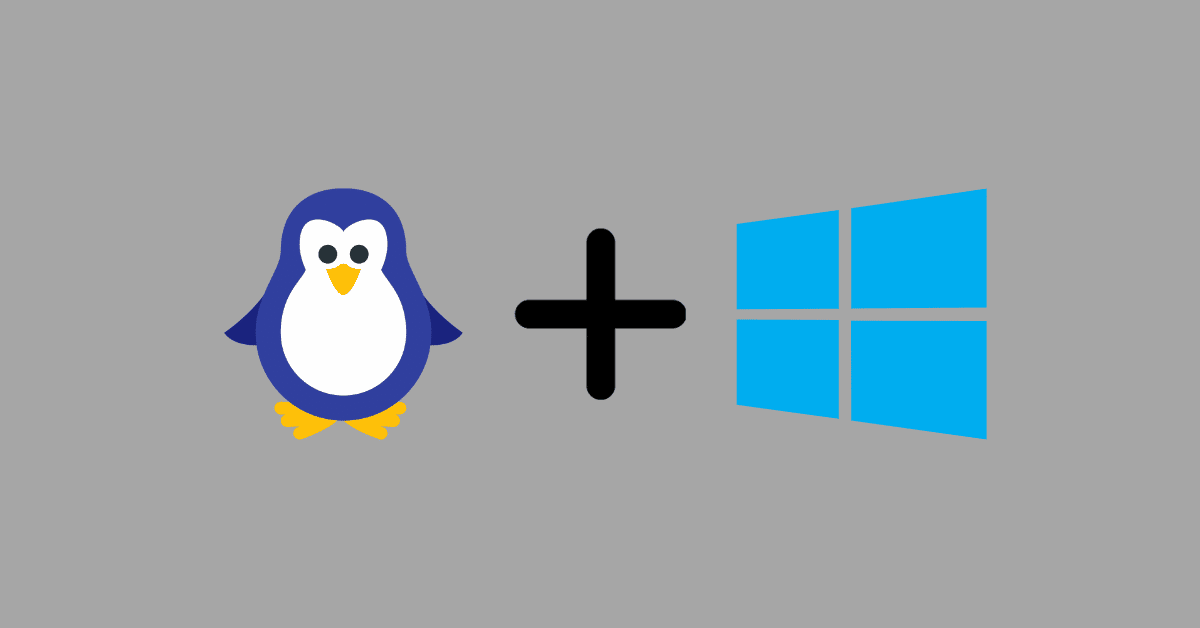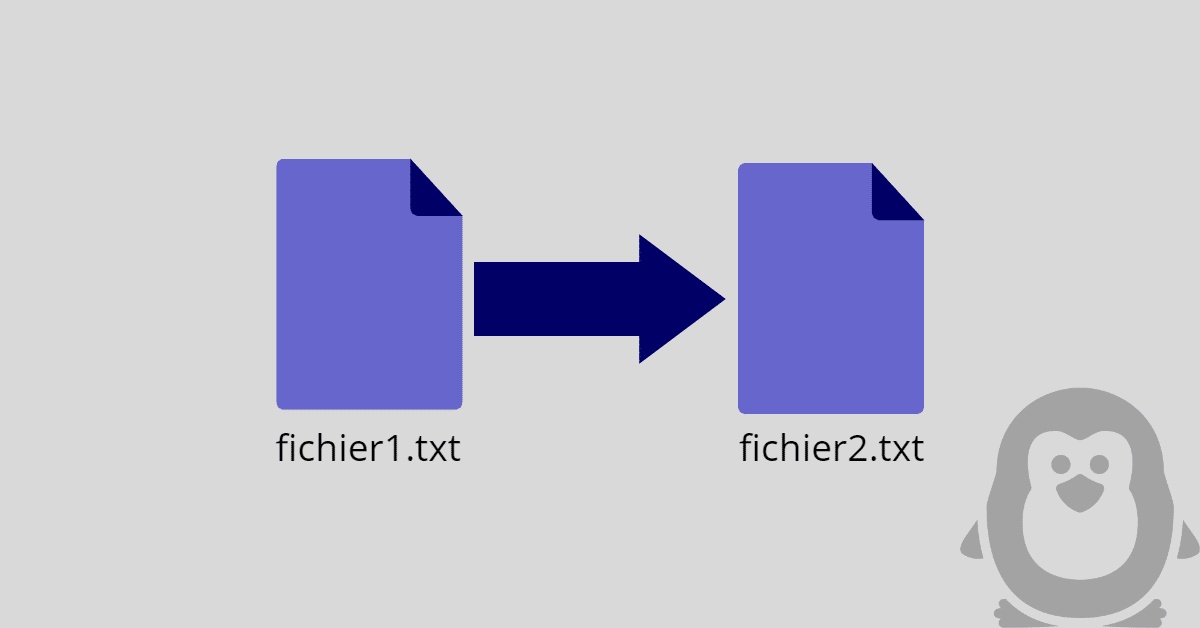[novashare_inline_content]
אם אי פעם התעסקת בטלפון האנדרואיד שלך או התחלת לפתח אפליקציות, בטח שמעת על מצב ניפוי באגים USB. במאמר זה, אנו מסבירים למה זה מיועד וכיצד להפעיל אותו במכשיר האנדרואיד שלך.
המאמר פורסם לראשונה בתאריך 08/10/2011 - עודכן בתאריך 24/03/2023
הניפוי USB מאפשר למכשיר אנדרואיד לתקשר עםSDK אנדרואידמותקן במחשב, באמצעות כבל USB. תוכנה זו מספקת את הכלים הדרושים לפיתוח אפליקציות אנדרואיד או לאחזור מידע ממסוף כגון יומנים.
ניתן גם להשתמש באיתור באגים ב-USBשורש טלפון אנדרואיד שלך. השיטה משתנה בהתאם לדגם, אך לעתים קרובות יש צורך להשתמש בתוכנית במחשב.
האם איתור באגים ב-USB בטוח?
כפי שראינו לעיל, ניפוי USB מאפשר למכשיר אנדרואיד לתקשר עם תוכנית דרך חיבור USB. כַּמוּבָן,אפשרות זו חושפת עוד יותר את הטלפון החכם שלך לסיכונים.
אכן, זה יכול להספיק לחבר את הטלפון שלך לתחנת טעינה זדונית במקום ציבורי, או לחבר אותו למחשב נגוע, כדי לאסוף נתונים, או כדי להתקין תוכנות זדוניות בסמארטפון שלך.
עליך להפעיל אותו רק אם אתה יודע מה אתה עושה. עדיף גם לבטל אותו לאחר השימוש. זה יכול להיות גם אאימות שבוצע בעסק עם Microsoft Intune.
מדריך זה מסביר כיצד לאפשר איתור באגים ב-USB באנדרואיד. זה מופעל כעת מאפשרויות המפתחים. אלה מוסתרים כברירת מחדל, עליך להפוך אותם לנגישים לפני שתוכל לגשת לאיתור באגים ב-USB.
- הפעל מצב מפתח
פתח אותםהגדרותלאחר מכן נווטלגבי הטלפון. הקש 7 פעמיםמספר גרסה, עד שהתראה תודיע לך שאתה כעת מפתח.
במקרה של קושי, קרא את המאמר המלא שלנוהפעל מצב מפתח באנדרואיד.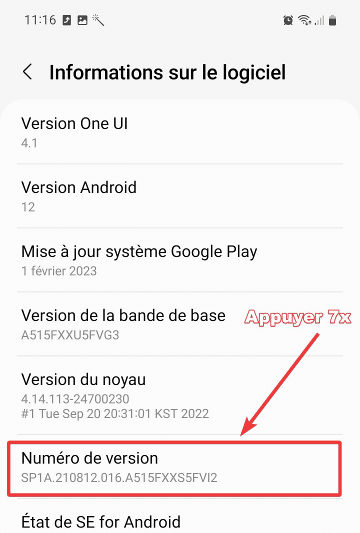
- גישה לאפשרויות המפתחים
כדי לגשת לאפשרויות המפתחים באנדרואיד, עבור אלהגדרות, ולאחר מכן השתמש בזכוכית המגדלת כדי לחפש את המונחאפשרויות פיתוחאוֹאפשרויות למפתחים.
אתה יכול גם לנווט בתפריטהגדרות–אפשרויות פיתוחאוֹהגדרות–מַעֲרֶכֶת–אפשרויות למפתחים.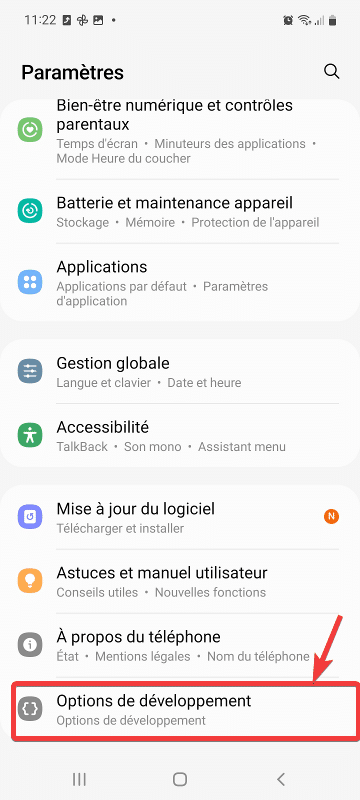
- אפשר מצב איתור באגים ב-USB
אפשרות ניפוי ה-USB באנדרואיד ממוקמת באפשרויות המפתחים. גלול עד שתזהה את הקו ואז הפעל את המתג.
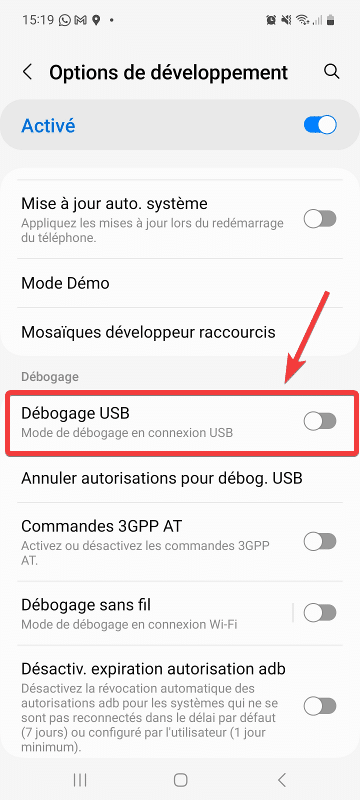
- אפשר מצב ניפוי באגים
הודעת אזהרה מבקשת ממך לאפשר איתור באגים ב-USB. לִלְחוֹץבְּסֵדֶר.
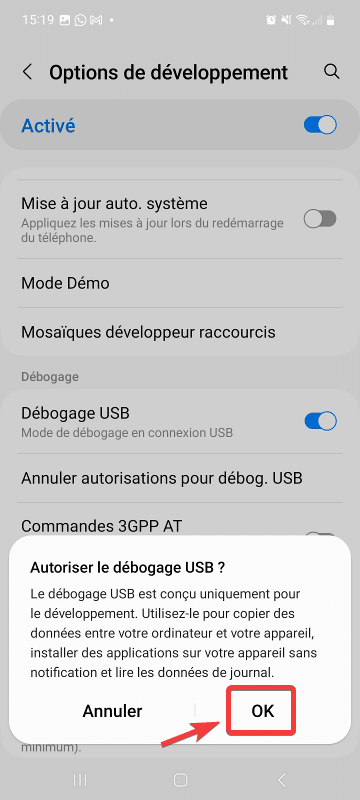
- חבר את הטלפון למחשב
כעת לאחר שהפעלת איתור באגים ב-USB, פשוט חבר את מכשיר האנדרואיד שלך ליציאת USB במחשב. תופיע הודעה המודיעה לך שניפוי USB פעיל.
כדי שניפוי USB יעבוד וכדי שהמחשב יזהה נכון את הטלפון החכם שלך, כבל ה-USB המשמש חייב לאפשר חיבורי נתונים, ולא להיות כבל טעינה פשוט. הכבלים המקוריים שסופקו עם הטלפון עובדים בדרך כלל ללא בעיות.
השבת את איתור באגים ב-USB
כפי שצוין לעיל, השארת איתור באגים ב-USB פעיל מהווה סיכוני אבטחה למכשיר האנדרואיד שלך. לכן אני ממליץ לך לבטל אותו לאחר השימוש או בכל פעם שאתה צריך לחבר אותו למכשיר שעלול להיות לא רצוי.
כדי לבטל אותו, פשוטהשבת את אפשרויות המפתחיםאִם לֹאהשבת את אפשרות איתור באגים ב-USB.
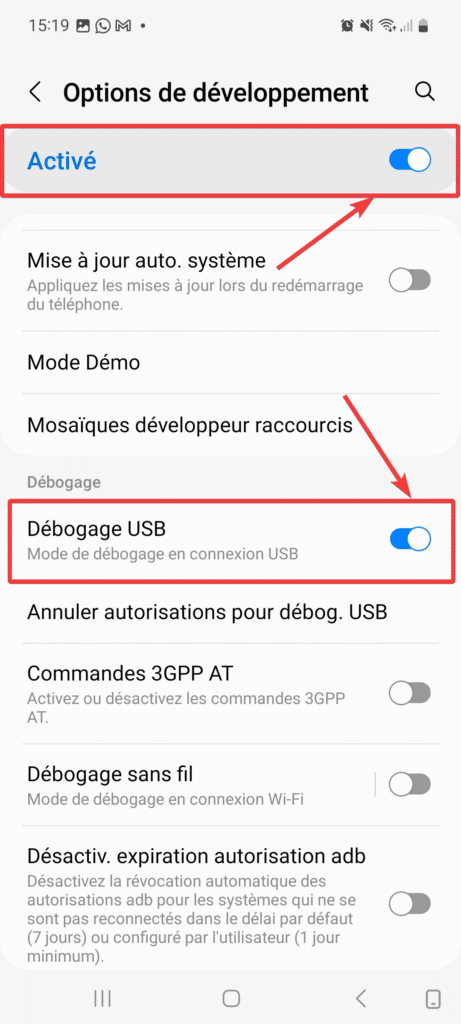
איתור באגים אלחוטי: האלטרנטיבה ליציאה ללא כבלים
למכשירי אנדרואיד מודרניים (גרסה 11 ומעלה) יש אפשרות להפעיל אתמצב ניפוי באגים בחיבור Wifi. אז אתה לא צריך שום כבל כדי לחבר את המכשיר שלך ל-Android Studio. שָׁםהגרסה הנוכחית התומכת בתכונה זו היא Electric Eel.
כדי להפעיל מצב זה, פשוט עבור אל אפשרויות המפתח והפעל את האפשרותאיתור באגים אלחוטי.
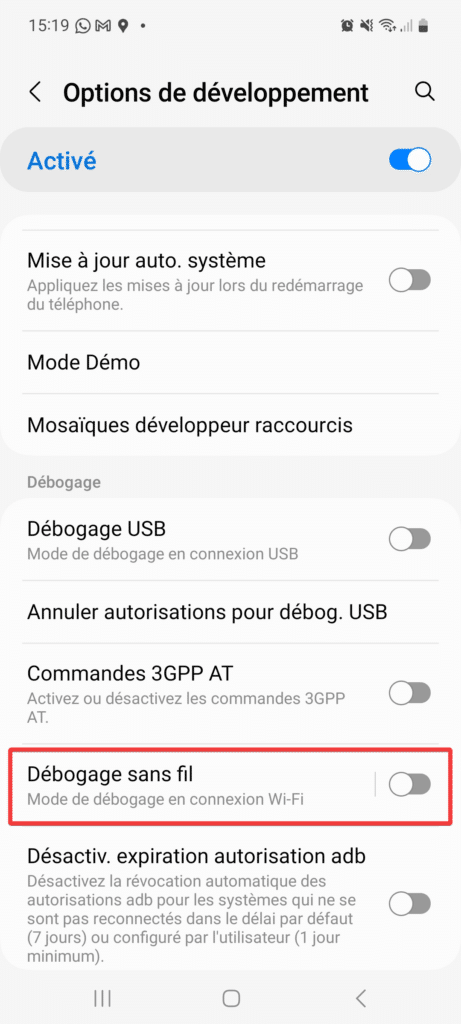
ואז לך לאנדרואיד סטודיו–מנהל התקנים–גוּפָנִי–התאמה באמצעות Wi-Fiאָזסרוק את קוד ה-QR עם מכשיר האנדרואיד שלך.
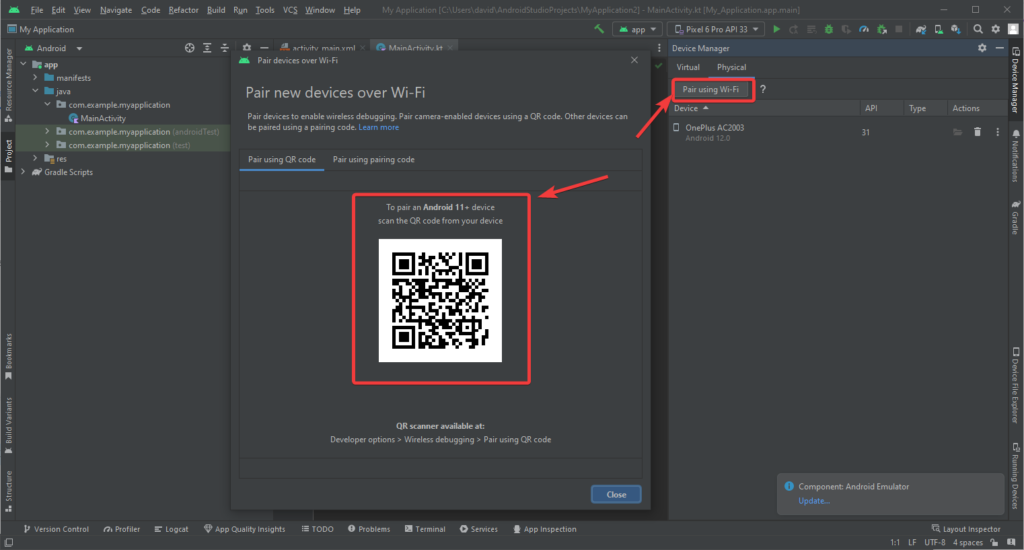
שתף את המאמר הזה
[novashare_inline_content]
האם מצאתם מאמר זה שימושי?
אתה יכול גם אותנושלח רעיון למאמראם החיפוש שלך שונה.